Cómo hacer un gráfico en Google Sheets: el método más fácil explicado aquí
13 ene 2023
Los informes sugieren que hay ~2 mil millones de usuarios de Google Sheets en el mundo. 🤯
Antes de la llegada de la tecnología, Google Sheets era ampliamente utilizado por las empresas para visualizar grandes conjuntos de datos y darles sentido.
Hasta la fecha, Gsheets todavía mantiene su relevancia y es una opción popular entre los marketers para realizar visualizaciones de datos.
¿Pero cómo se hace un gráfico en Google Sheets y se visualizan los datos de manera sencilla? 🤔
¡Bueno! Este es el lugar y momento perfecto para aprenderlo 💪🏻
En este artículo, te ayudaremos a aprender cómo hacer un gráfico en Google Sheets y descubrir una herramienta más robusta que puede ayudarte a realizar visualizaciones de datos en minutos.
Pero antes de empezar, entendamos qué tipos de gráficos puedes usar para visualizar datos en Google Sheets.
Aquí tienes un TL;DR, si tienes prisa:
7 tipos de opciones de gráficos que Google Sheets tiene para los usuarios.
Crear un gráfico en Google Sheets es un proceso de 4 pasos, pero tiene mucho trabajo manual que hacer.
Cuando decides crear un gráfico en Google Sheets, puedes enfrentar algunas desventajas como dificultad para crear un gráfico a través de su aplicación móvil, puede volverse lento con el tiempo, tiene opciones de personalización limitadas y opciones de importación de datos limitadas.
En lugar de crear gráficos en Google Sheets, utiliza un software de panel como Datapad para hacerlo, ya que es rápido, amigable con dispositivos móviles, viene con características de colaboración en equipo y tiene múltiples fuentes de datos para importar datos.
¿Cuáles son los tipos de gráficos que puedes crear en Google Sheets?
Google Sheets ofrece una galería de varios tipos de gráficos para la visualización de datos. A continuación hemos recopilado una lista detallada de todos los estilos y tipos de gráficos disponibles y también hemos enfatizado cómo usar gráficos en Google Sheets de la mejor manera posible.
#1. Gráfico de Líneas

Los gráficos de líneas en Google Sheets se utilizan típicamente para mostrar cambios en tendencias a lo largo del tiempo. Estos tipos de gráficos se crean trazando varios puntos en el gráfico y luego conectando los puntos a través de líneas individuales.
Mejor Caso de Uso del Gráfico de Líneas
Ideal para mostrar tendencias en ventas o margen de beneficio durante un mes, un trimestre o un año. Por ejemplo, préstamos anuales para viviendas, ingresos por suscripción mensual, etc.
#2. Gráfico Combinado

Como su nombre indica, un gráfico combinado o de combinación es una mezcla de gráficos de líneas y gráficos de barras utilizados para visualizar conjuntos de datos contrastantes. Esto permite a los usuarios mostrar diferentes tipos de datos en un solo gráfico, como un gráfico de líneas y un gráfico de columnas, para comparar conjuntos de datos de manera más eficaz.
Mejor Caso de Uso de los Gráficos Combinados
Los gráficos combinados son los mejores para usar cuando deseas resaltar cada serie de datos con un marcador diferente dentro del mismo gráfico.
Por ejemplo, un gráfico de combinación es una excelente opción si deseas mostrar los ingresos mensuales y el % de aumento en los márgenes de beneficio en el mismo gráfico.
#3. Gráfico de Área

Al igual que los gráficos de líneas, los gráficos de área te ayudan a comparar una o más series de datos gráficamente. Te permiten determinar el cambio en tendencias a través de diferentes categorías de datos.
La diferencia es que el gráfico de área utiliza sombras debajo de la línea para mostrar la magnitud de las tendencias.
Mejor Caso de Uso del Gráfico de Área
Es mejor usarlo para mostrar datos que representan una relación de series temporales, por ejemplo:
Comparar ingresos y gastos a lo largo del tiempo
Comparar el volumen de importaciones y exportaciones cada mes
#4. Gráfico de Columnas

Un gráfico de columnas te ayuda a mostrar diferentes categorías o grupos de datos usando gráficos de barras rectangulares o verticales. Además, te ayuda a comparar fácilmente los valores de diferentes series de datos a lo largo del tiempo.
Google Sheets proporciona dos tipos de gráficos de columnas
Gráfico de columnas apiladas: Para mostrar una relación de parte-todo
Gráfico de columnas apiladas al 100%: Para mostrar relaciones y tendencias cuando el total acumulado no es importante
Mejor Uso de los Gráficos de Columnas
Los marketers y analistas de datos utilizan ampliamente los gráficos de columnas para realizar análisis comparativos. Idealmente, un gráfico de columnas es una buena opción para rastrear, medir y comparar de 10 a 12 conjuntos de datos a la vez.
#5. Gráfico de Barras

Un gráfico de barras es una representación gráfica de datos utilizando barras o tiras verticales u horizontales para comparar la diferencia entre dos o más puntos de datos o grupos.
Mejor Caso de Uso del Gráfico de Barras
Los gráficos de barras se utilizan típicamente para comparar elementos individuales. Algunos de sus casos de uso incluyen:
Comparar ventas de entradas por ubicación
Desglose de empleados por títulos de trabajo
Comparar el % de tráfico del sitio web de diferentes fuentes
#6. Gráfico de Pastel

El gráfico de pastel es un tipo de gráfico en el que un círculo completamente dibujado se divide en varias porciones, cada una representando una parte del todo.
Mejor Uso del Gráfico de Pastel
Un gráfico de pastel solo se puede usar si el total acumulativo de las porciones individuales suma un total significativo. Algunos de sus casos de uso incluyen:
Mostrar porcentajes de tipos de clientes
Porcentaje de ingresos de diferentes productos
Ventas por región de un producto particular
#7. Gráfico de Dispersión

Un gráfico de dispersión muestra coordenadas numéricas a lo largo de los ejes horizontal (eje X) y vertical (eje Y) y ayuda a los espectadores a comprender fácilmente la relación entre dos variables.
Mejor Uso del Gráfico de Dispersión
Los gráficos de dispersión son los mejores para usar cuando deseas averiguar cómo una variable está afectando a otra. Por ejemplo:
Salario de los empleados vs. años de experiencia
Ventas de helados vs. temperatura
Ingresos vs. gastos
¿Cómo Crear un Gráfico en Google Sheets?
Para aquellos que siempre nos preguntan, “¿cómo puedo crear un gráfico en Google Sheets?”
Amigos, finalmente hemos creado la guía más fácil paso a paso sobre cómo hacer un gráfico de datos en Google Sheets.
Así que sin más demora; ¡Vamos a sumergirnos! 😄

Para este artículo, hemos creado un conjunto de datos simple para ayudarte a entender rápidamente cómo graficar datos en Google Sheets.

Aquí, la columna A representa la serie temporal, mientras que la columna B representa los valores correspondientes a periodos de tiempo específicos, y C representa el beneficio de cada año.
Nota: Para crear un gráfico, debes tener al menos dos columnas principales. La primera tiene un marco temporal y la segunda columna tiene los valores que deseas visualizar. También puedes tener tres o más columnas para tipos de gráficos de combinación.
Paso #2. Crear un Gráfico a Partir de Tu Conjunto de Datos
Ahora que tenemos un conjunto de datos, aprendamos cómo agregar un gráfico en Google Sheets.
Para empezar, selecciona el conjunto de datos (columnas) que deseas presentar a través del gráfico.

Para insertar un gráfico en Sheets, haz clic en Insertar en la barra de menú.

Aparece un menú desplegable con una lista de elementos. Haz clic en Gráfico y eso es todo.

Google Spreadsheets te presenta automáticamente un tipo de gráfico predeterminado para visualizar tus datos, como lo hizo con nuestro conjunto de datos con un gráfico de líneas 👇🏻

Así que, así es como se agrega un gráfico en Google Sheets. A partir de aquí, aprenderemos cómo puedes cambiar el tipo de gráfico predeterminado y visualizar tu conjunto de datos como desees.
Paso #3. Cambiar el Tipo de Gráfico Predeterminado
Sentimos que esta es la mejor parte de crear gráficos en Sheets. Puedes cambiar instantáneamente el tipo de gráfico según tu preferencia.
Para hacerlo, haz clic en el gráfico y luego haz clic en los tres puntos verticales en la esquina superior derecha.

Luego haz clic en Editar Gráfico para abrir el Editor de Gráficos incorporado de Gsheet en la barra lateral derecha.
Consejo Profesional: También puedes hacer doble clic en el gráfico para abrir el editor directamente.

En el editor de gráficos, haz clic en el menú desplegable Tipo de Gráfico para acceder a una galería de plantillas y gráficos predefinidos de Sheets.

Aquí, la primera sección contiene sugerencias de gráficos de Gsheets. Puedes elegir un tipo de gráfico de allí o uno completamente diferente de la galería. ¡Tu elección! 🤙🏻
Cuando hayas hecho tu elección, simplemente haz clic en el ícono del gráfico, y tu gráfico existente será reemplazado por el que elegiste en tiempo real.
Como ejemplo, intentamos representar nuestro conjunto de datos utilizando un gráfico de columnas. Así que, desplazamos hacia abajo en la galería y hicimos clic en el ícono del Gráfico de Columnas 👇🏻

Así es como agregar un gráfico en Google Sheets. En el siguiente paso, discutiremos cómo puedes editar o personalizar un gráfico en la aplicación.
Paso #4. Formato Personalizado del Gráfico Según Tu Preferencia
Para personalizar tu gráfico de barras, haz clic en el menú Personalizar en el editor de gráficos.

Aquí tienes lo que puedes hacer con la opción de personalización:
Cambiar el rango de datos
Cambiar etiquetas de ejes, títulos de ejes y subtítulos
Incluir/excluir líneas de cuadrícula
Intercambiar el eje horizontal y el eje vertical
¡Y eso es todo!
Ahora sabes cómo hacer un gráfico en Google Sheets. Sin embargo, cuando realices la práctica en la vida real, puedes encontrar ciertas desventajas al usar Gsheets.
Desventajas de Crear Gráficos con Sheets
#1. No es una Plataforma Amigable con Dispositivos Móviles
Como parte de los servicios superiores proporcionados por Google, esperamos que Google Sheets se mantenga firme en todos los aspectos. 🏆
Sin embargo, cuando se trata de usar Gsheets en tus dispositivos móviles, puedes encontrarlo incómodo.
Verás, crear gráficos en la versión de escritorio de Gsheets vs. la versión móvil puede desencadenar experiencias completamente diferentes para los usuarios.
Aunque la plataforma tiene una aplicación móvil dedicada, los usuarios pueden seguir encontrando desafiante crear gráficos sobre la marcha. ¿Te preguntas por qué?
La aplicación móvil de Google Sheets no está bien optimizada para funcionar perfectamente en dispositivos de pantalla pequeña.
De hecho, dentro de segundos en la aplicación, probablemente encontrarás uno de estos:
Dificultades para desplazarte por la hoja
Gráficos a medias
Complicaciones en la gestión y visualización de datos
#2. Puede Volverse Lento al Procesar Bases de Datos Grandes
Otra desventaja notable de Gsheets es su incapacidad para procesar bases de datos grandes.
Aunque Gsheets ofrece 10,000,000 celdas para recopilar y organizar datos, no tardarás mucho en descubrir que tu aplicación ya ha ralentizado. 🐌
Y esto se convierte en problemático para las grandes empresas que generalmente manejan terabytes de datos de usuarios.
Cuando tales empresas utilizan Gsheets, están constantemente amenazadas por la seguridad y la integridad de los datos.
#3. Número Limitado de Personalizaciones
Google Sheets ofrece un número contable de opciones de personalización. A diferencia de las herramientas de creación de gráficos modernas, Sheets te permite realizar personalizaciones básicas en tus gráficos.
Por otro lado, Datapad (nuestra herramienta) ofrece toneladas de gráficos, tablas, gráficos y widgets predefinidos para una visualización de datos sin complicaciones (más sobre esto más adelante).
#4. Opciones de Importación de Datos Limitadas
Sheets ofrece casi ninguna opción de integración. Esto significa que puedes importar datos de solo dos maneras:
Importando otra hoja de cálculo que tenga datos
Ingresando manualmente las etiquetas de datos y valores
Mientras que las herramientas modernas de panel y creación de gráficos como Datapad te permiten importar datos de varias fuentes de datos y plataformas con un clic.
Te puedes estar preguntando cuál es la novedad sobre Datapad. 🐝
¡Bien! Míralo por ti mismo en la siguiente sección. 😉
Crea Gráficos Impresionantes con Datapad

Datapad está diseñado para facilitar el análisis de datos, especialmente para aquellos que utilizan Google Sheets. Ya sea que estés creando un panel para rastrear ventas o un gráfico para visualizar tendencias, Datapad se integra a la perfección con tus Sheets para proporcionar información poderosa.
La belleza de Datapad radica en su simplicidad y facilidad de uso. Con nuestra herramienta, cualquier persona de tu equipo con cero conocimientos técnicos puede comenzar a crear informes en segundos.
#1. Integración con Google Sheets:
¿Cansado de copiar y pegar datos de tus hojas de cálculo en herramientas de visualización? O peor aún, reconstruir tus gráficos cada vez que tus datos se actualizan? Datapad resuelve este dolor de cabeza conectándose directamente a tus Google Sheets, transformando tus datos en visualizaciones impresionantes sin la complejidad técnica.
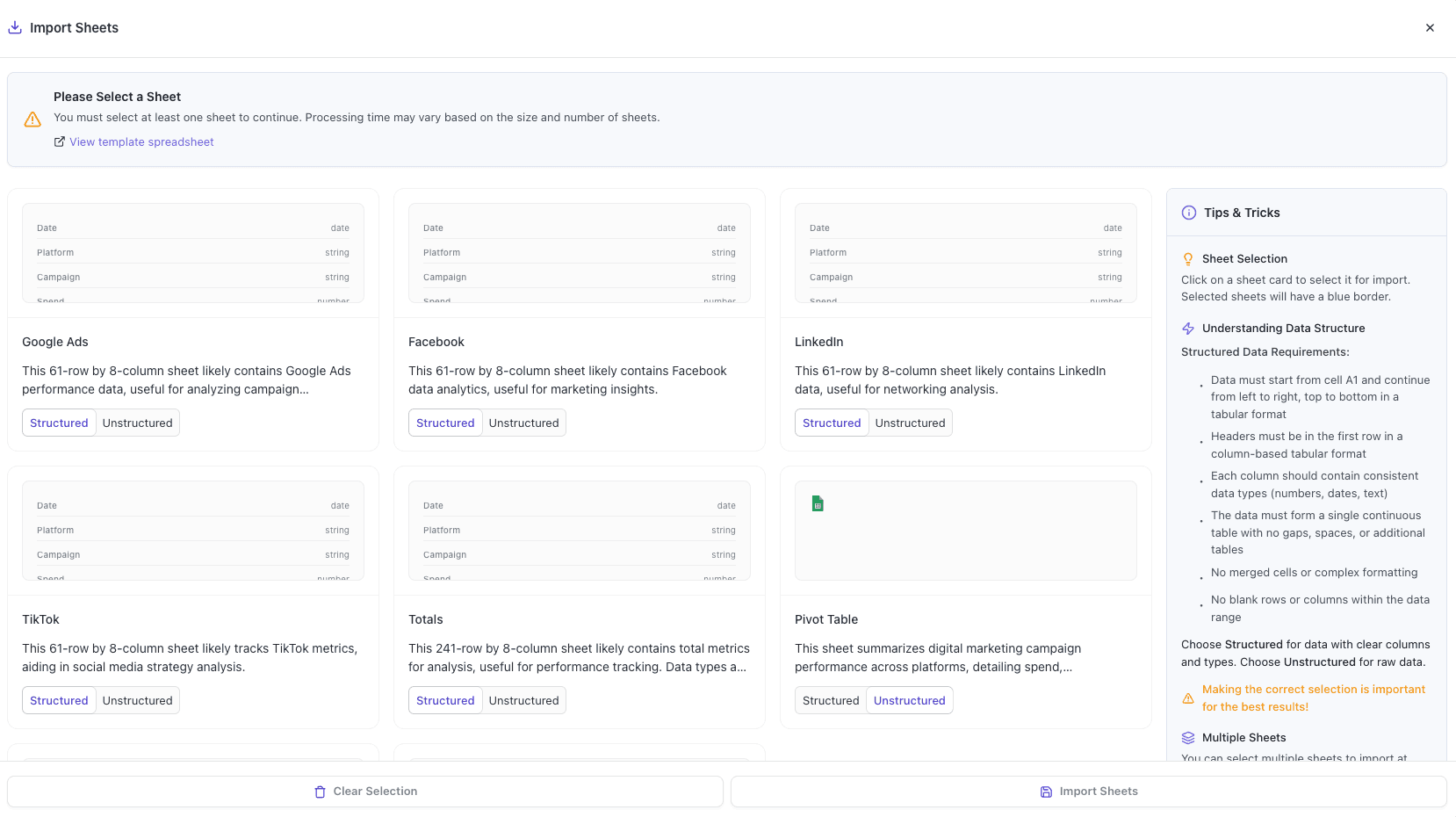
Con la integración de Google Sheets de Datapad, puedes:
Conectar cualquier Google Sheet con solo unos clics—sin necesidad de codificación
Ver cómo tus paneles se actualizan automáticamente cuando tus hojas de cálculo cambian
Visualizar datos complejos de maneras que Google Sheets por sí solo simplemente no puede manejar
Crear gráficos hermosos y listos para presentación sin pelear con el formato
Dile adiós a las limitaciones de las hojas de cálculo y hola a datos que trabajan para ti, no al revés.
#2: Análisis Impulsado por IA
¿Alguna vez deseaste tener un analista de datos disponible las 24 horas del día? Con Datapad, básicamente lo tienes. Olvida las fórmulas complejas de Excel y simplemente haz preguntas en inglés simple como "¿Cuál es nuestro canal de anuncios con mejor rendimiento?" o "Muéstrame las tendencias de conversión del último trimestre." La IA de Datapad genera instantáneamente la visualización perfecta para responder a tu pregunta.
Con el análisis impulsado por IA de Datapad, puedes:
Hacer preguntas en lenguaje cotidiano y obtener perspectivas visuales inmediatas
Descubrir patrones y relaciones ocultas en tus datos automáticamente
Concentrarte en la toma de decisiones en lugar de luchar con la configuración del gráfico
Transformar datos complejos en inteligencia clara y procesable en segundos
Tus datos tienen historias que contar: Datapad te ayuda a escucharlas a través de una conversación simple.
#3. Informes Programados
Termina con la rutina de informes mensuales para siempre. Datapad entrega automáticamente perspectivas frescas directamente a tu bandeja de entrada o canal de Slack en tu horario. Configura tu panel una vez y deja que la automatización se encargue: ya sea que necesites métricas diarias, instantáneas de rendimiento semanales o resúmenes ejecutivos mensuales. Elige entre nuestra biblioteca de plantillas listas para usar para comenzar aún más rápido, con KPI y visualizaciones específicas de la industria. Tu equipo se mantiene informado sin esfuerzo manual, mientras te enfocas en actuar según las perspectivas en lugar de crear informes. Perfecto para agencias que gestionan múltiples clientes o equipos ocupados que necesitan datos consistentes sin complicaciones.
La colaboración y los paneles de KPI deben ir de la mano, así es como una empresa sobresale en el seguimiento de KPI y establece objetivos estratégicos.
💭Reflexión: Queríamos ser innovadores con nuestra función de colaboración y pasamos horas pensando en cómo facilitar la colaboración y hacerla en tiempo real.
Así que aquí estamos!
#4. Informes Descargables
Compartir perspectivas con tu equipo o partes interesadas debería ser sencillo. Con Datapad, puedes descargar tus informes en formato PDF o HTML, facilitando su distribución. Ya sea que necesites adjuntar un informe a un correo electrónico, compartirlo en una herramienta de gestión de proyectos o imprimirlo para una reunión, Datapad se encarga. No más apuros por capturar capturas de pantalla o compilar datos manualmente. Tus informes están listos para ser compartidos en un formato profesional con solo hacer clic en un botón.
#5. Función de Búsqueda en la Web
A veces, comprender tus datos requiere contexto del mundo exterior. La función de Búsqueda en la Web de Datapad te permite extraer datos externos para referencias y tendencias del sector, enriqueciendo tu análisis. Ya sea que estés comparando tus cifras de ventas con promedios de la industria o buscando las últimas tendencias del mercado, Datapad puede ayudarte a encontrar la información que necesitas. Esta función asegura que tu análisis no se base solo en datos internos sino que también esté informado por factores externos, dándote una visión más completa de tu rendimiento. Haz que tus paneles de Excel se vean impresionantes con Datapad.
Tabla de Características y Beneficios Clave
Característica | Descripción | Beneficio |
Integración con Google Sheets | Se conecta directamente a Google Sheets para el análisis de datos. | Flujo de trabajo sin interrupciones, aprovecha los datos existentes. |
Análisis Impulsado por IA | Permite realizar consultas en inglés simple, genera gráficos y paneles. | Reduce las barreras técnicas, ofrece información rápida. |
Creación de Paneles e Informes | Soporta gráficos de barras, gráficos de líneas, gráficos de pastel, gráficos de Gantt, etc. | Visualiza datos de manera efectiva para la toma de decisiones. |
Programación de Informes | Entrega informes por correo electrónico o Slack a intervalos programados. | Mantiene a los usuarios informados sin esfuerzo manual. |
Opciones de Descarga | Informes disponibles en formato PDF o HTML. | Fácil compartición con partes interesadas o equipos. |
Función de Búsqueda en la Web | Extrae datos externos para referencias y tendencias. | Enriquece el análisis con contexto de la industria. |
Datapad es una herramienta gratuita de panel de KPI que te permite conectar fuentes de datos y hacer un seguimiento de todos tus métricas en un solo lugar. Afirmamos que Datapad es la herramienta de KPI más fácil que existe.
Si estás haciendo tus paneles en Excel o Sheets, puedes utilizar nuestra integración para llevar todos tus datos de hojas de cálculo y construir paneles impresionantes en Datapad.
Reflexión: ¿No hace esto que trabajar sea más fácil que nunca?
💭Piensa en ello: ¿No es fácil usar Datapad para crear gráficos en lugar de aprender a crear un gráfico en Google Sheets?
Si lo piensas, escanea el código QR a continuación, regístrate en la plataforma y comienza a crear gráficos en poco tiempo.



